Audibleは、Amazonが提供するオーディオブックサービスで、幅広いジャンルのオーディオブックを楽しむことができます。
以下では、PCとスマホでのAudibleの入会方法および退会方法を詳しく説明します。
Audibleの入会方法
PCでの入会方法
\無料体験キャンペーン実施中/
- Audibleの公式サイトにアクセス
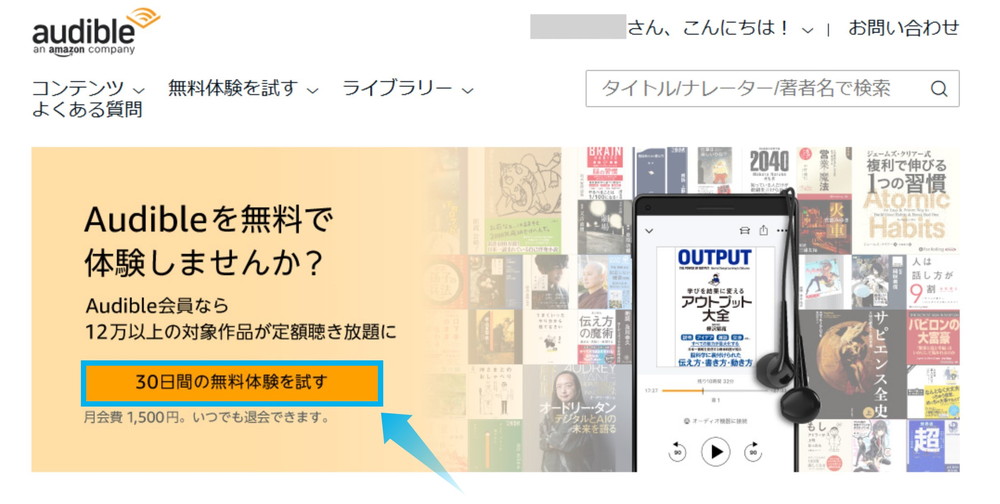
- Amazonオーディブルにアクセスし、「30日間の無料体験を試す」をクリックします。(時期によって表示が異なる場合があります)
- Amazonアカウントにログイン
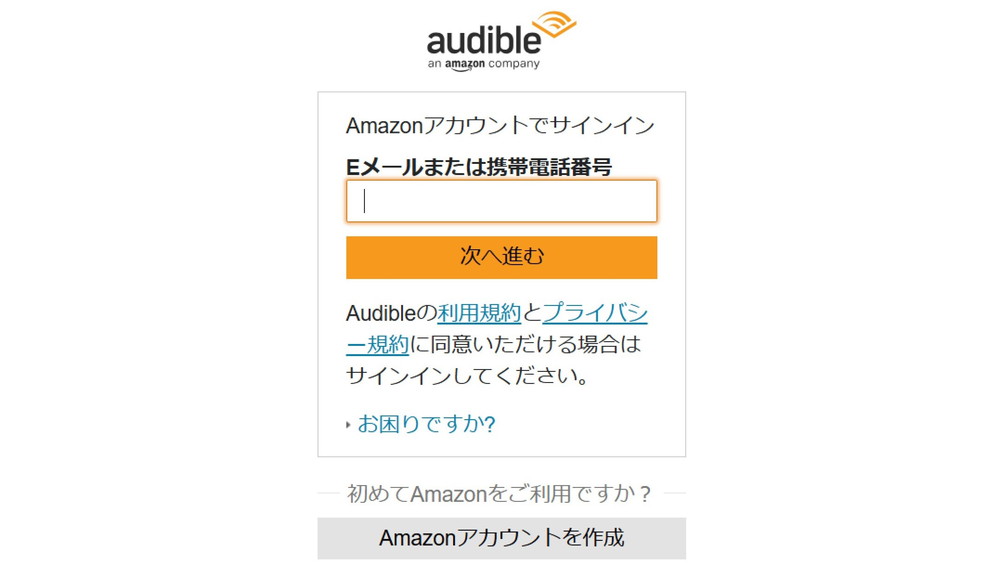
- Amazonアカウントにログインしていない場合は、ログインします。
- Amazonアカウントを持っていない場合は、新規アカウントを作成します。
- 無料体験を開始
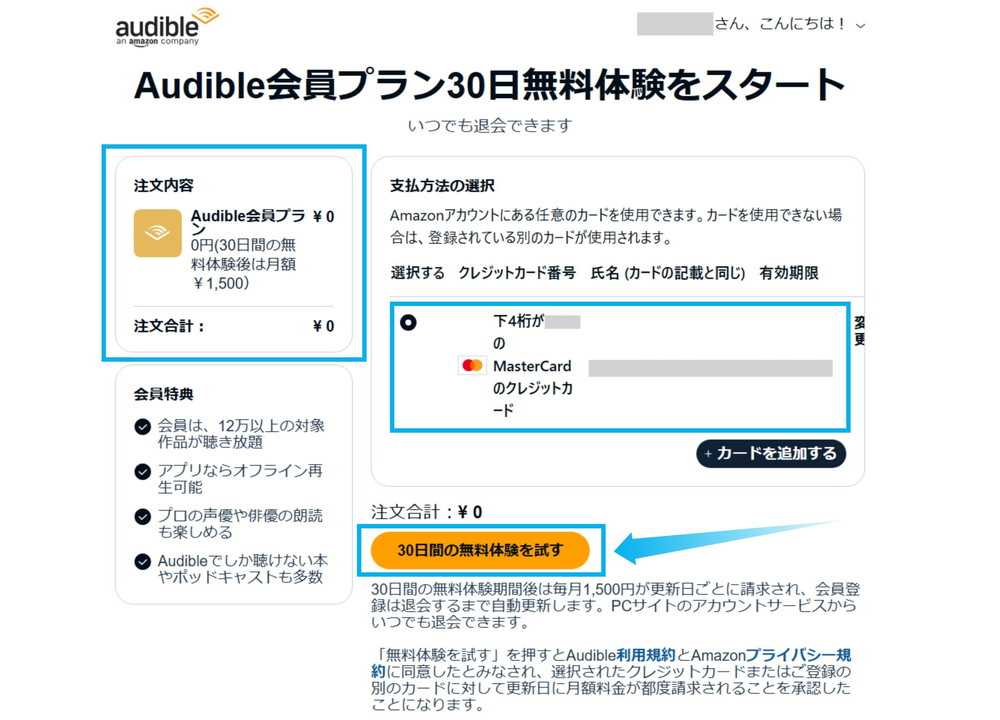
- 注文合計:¥0(無料体験)になっていることを確認します。
- Amazonで使用しているクレジットカードを選択、または新たにカード情報を入力します。
- 「30日間の無料体験を試す」ボタンをクリックすれば、登録完了です。
- 無料体験の登録メールを確認
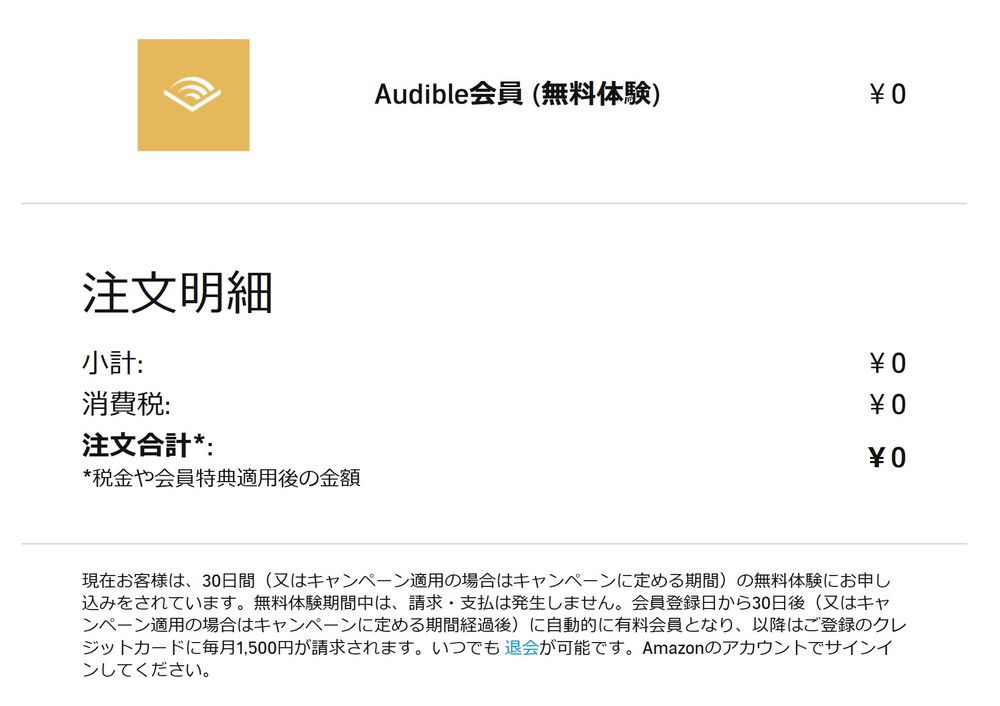
- Audible会員(無料体験)の登録メールが届くため、¥0 になっていることを確認します。
もし、自動更新したくない場合は退会を行いましょう。無料体験中に退会しても、30日間は引き続き無料で利用可能です。
▶PCからのAudible退会方法はこちら
▶スマホからのAudible退会方法はこちら
スマホでの入会方法
\無料体験キャンペーン実施中/
- Audibleの公式サイトにアクセス
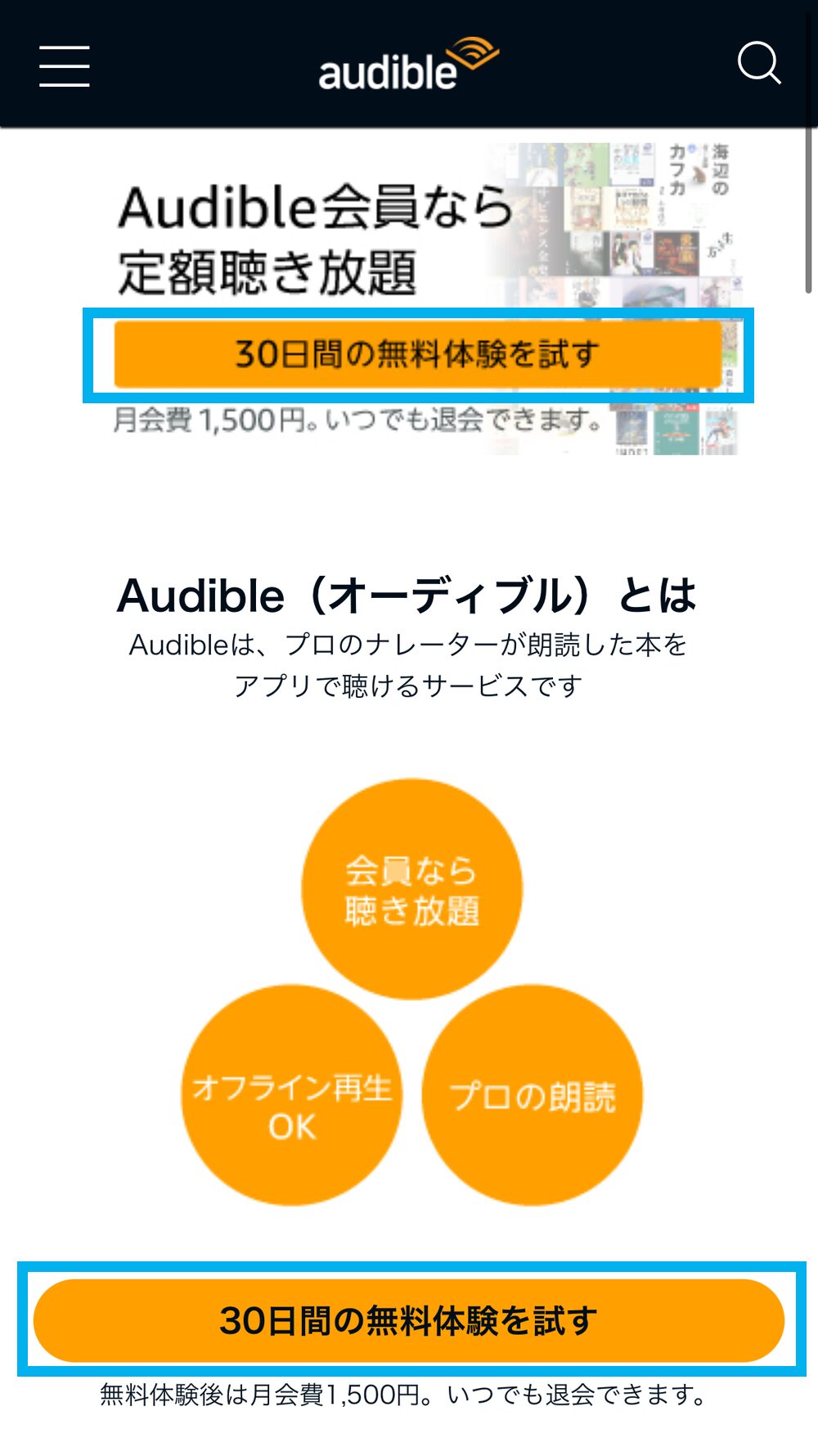
- Amazonオーディブルにアクセスし、「30日間の無料体験を試す」をクリックします。(時期によって表示が異なる場合があります)
- Amazonアカウントにログイン
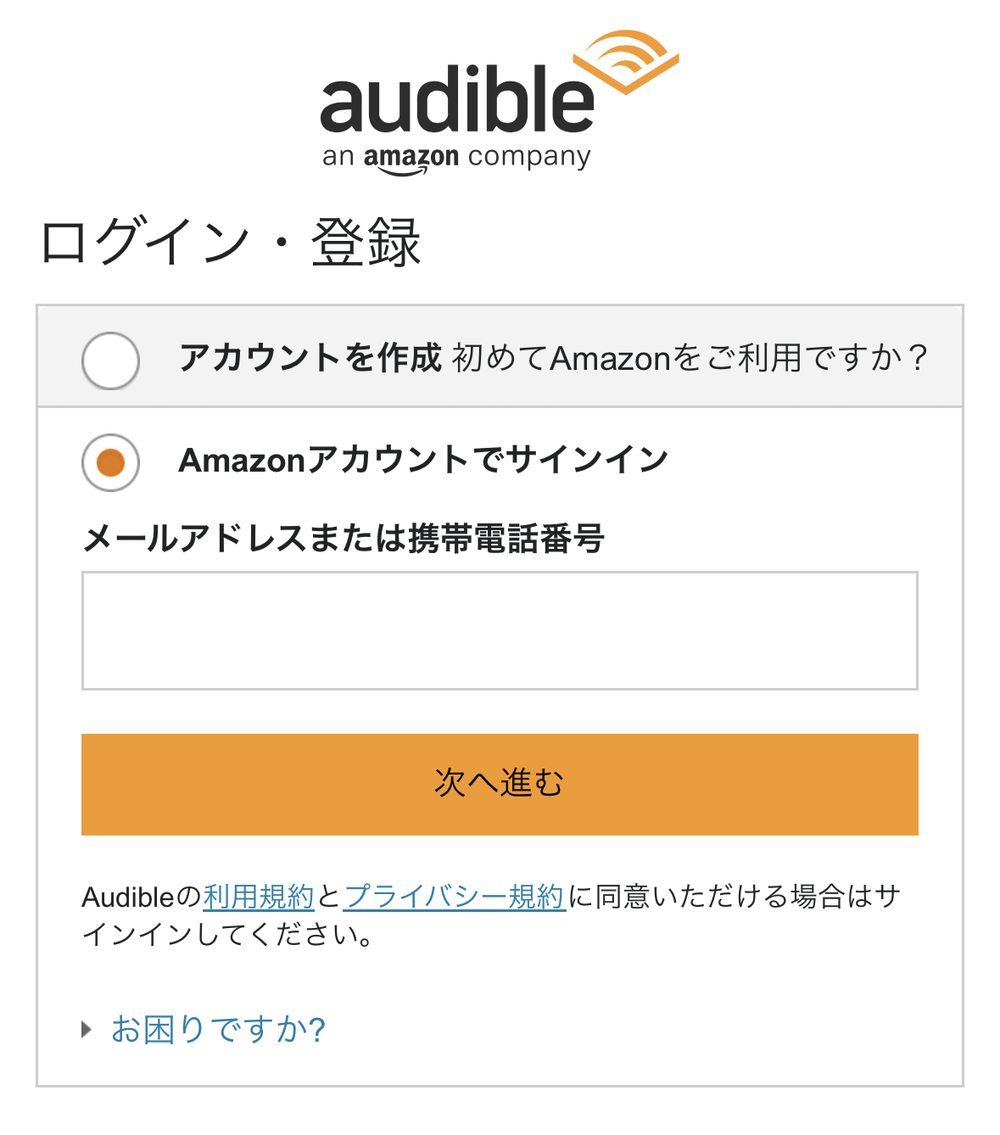
- Amazonアカウントにログインしていない場合は、ログインします。
- Amazonアカウントを持っていない場合は、新規アカウントを作成します。
- 無料体験を開始
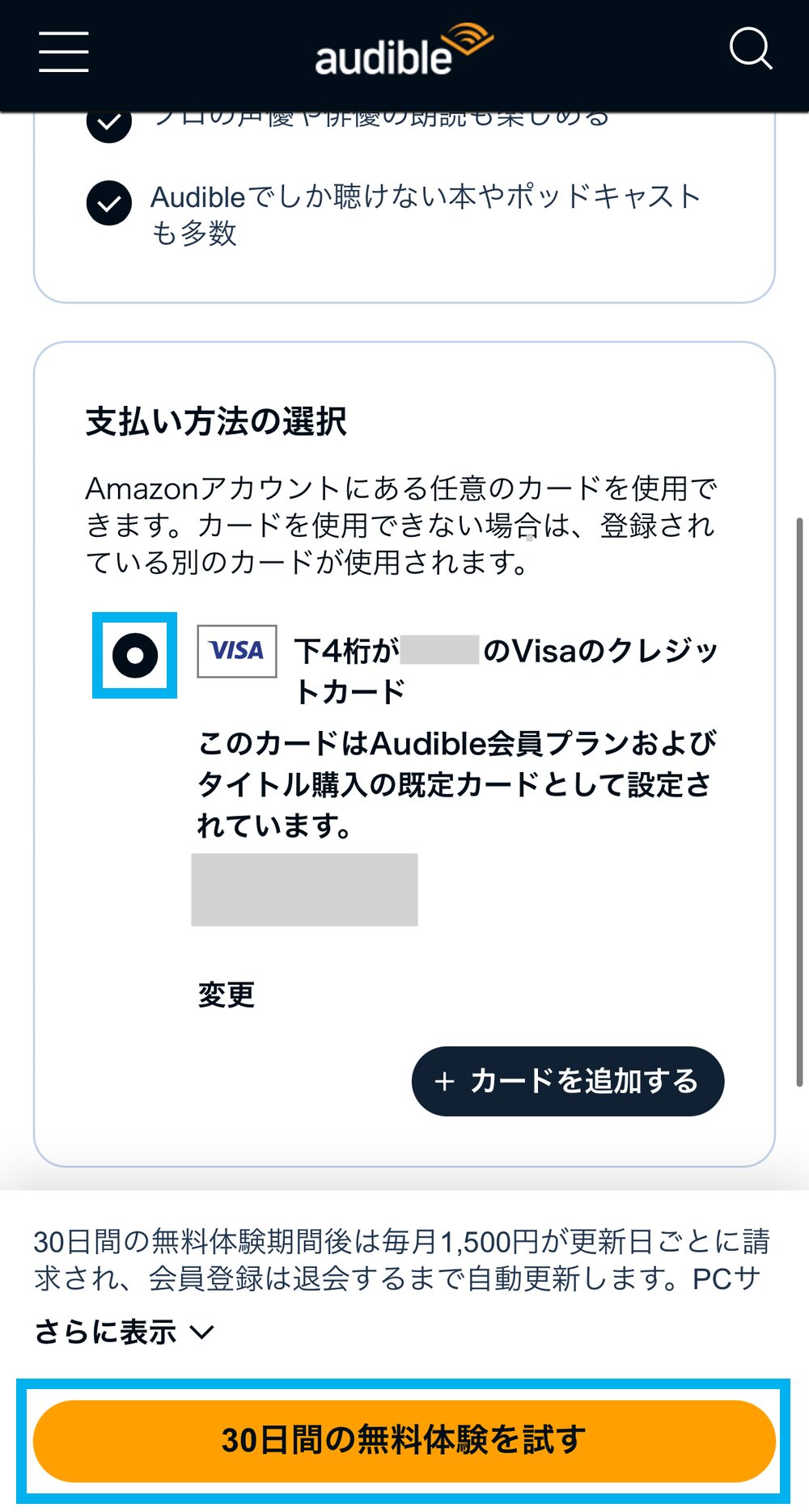
- Amazonで使用しているクレジットカードを選択、または新たにカード情報を入力します。
- 「30日間の無料体験を試す」ボタンをクリックすれば、登録完了です。
- 無料体験の登録メールを確認
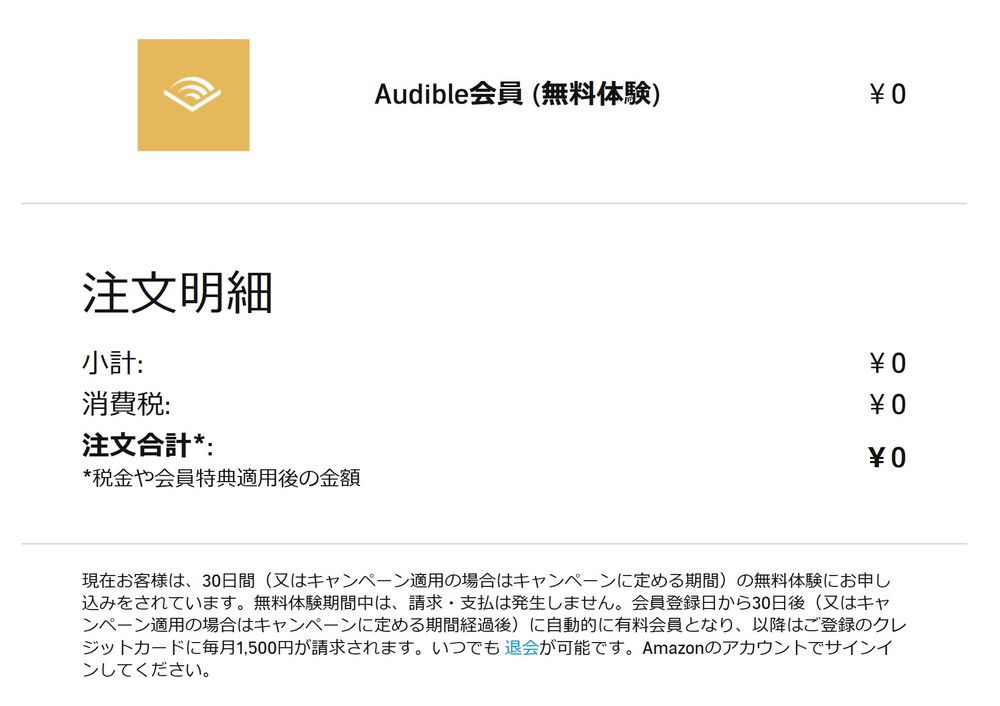
- Audible会員(無料体験)の登録メールが届くため、¥0 になっていることを確認します。
もし、自動更新したくない場合は退会を行いましょう。無料体験中に退会しても、30日間は引き続き無料で利用可能です。
▶PCからのAudible退会方法はこちら
▶スマホからのAudible退会方法はこちら
Audibleの退会方法
PCでの退会方法
- Audibleの公式サイトにアクセス
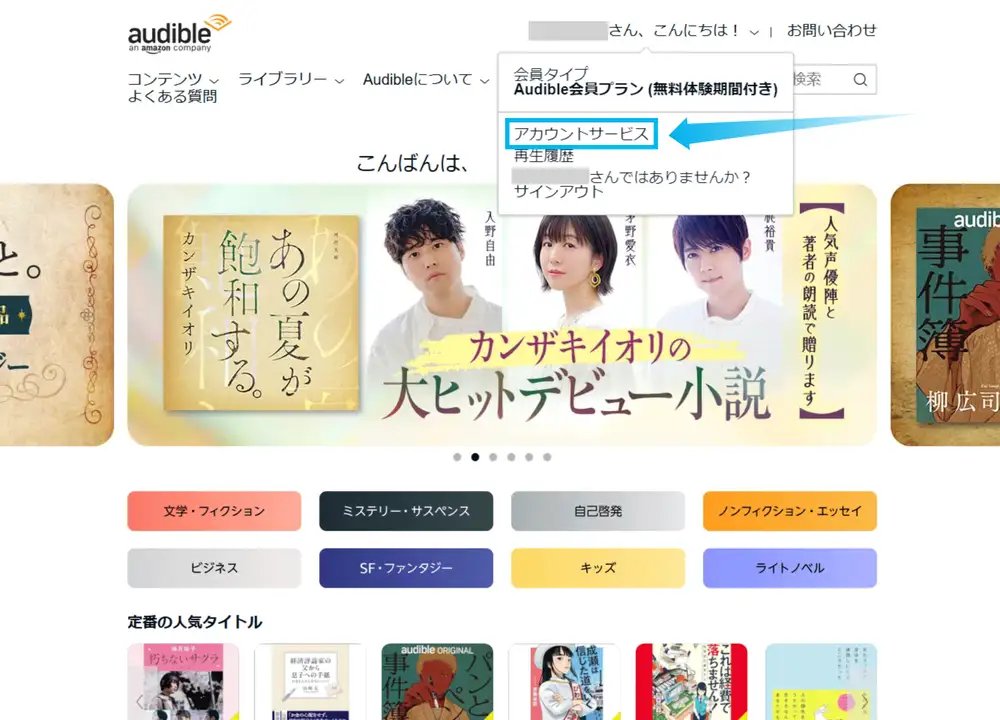
- Amazonオーディブルにアクセスし、Amazonアカウントでログインします。
- 画面右上の「◯◯◯さん、こんにちは」にカーソルを合わせ、「アカウントサービス」をクリックします。
- アカウントページに移動
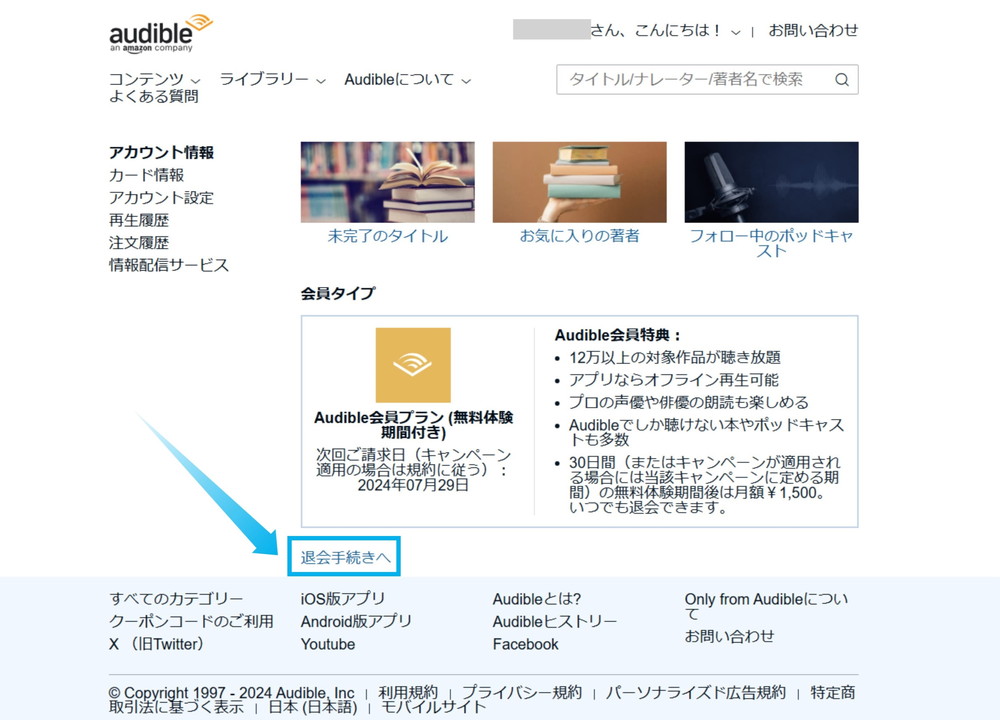
- ページを下にスクロールし、「退会手続きへ」をクリックします。
- 退会手続き
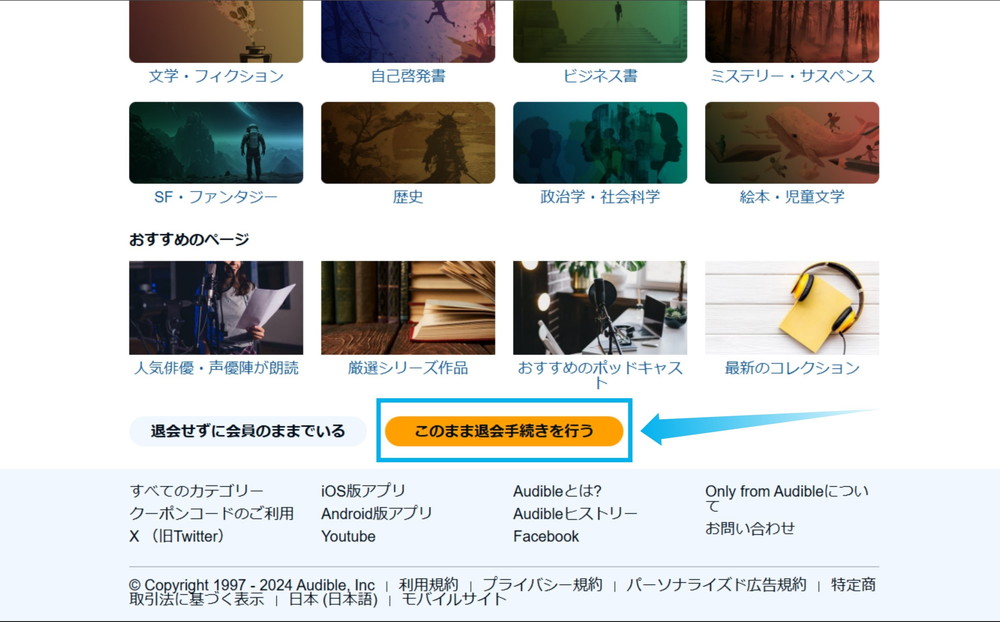
- 遷移したページをスクロールし、「このまま退会手続きを行う」をクリックします。
- 退会手続き前のアンケート
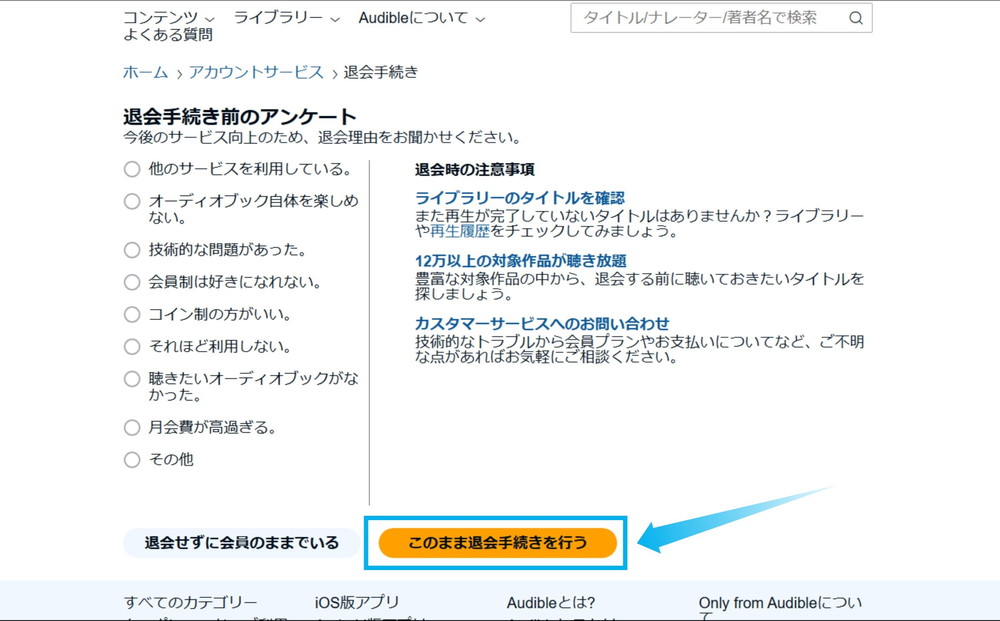
- 任意でアンケートに答え、「このまま退会手続きを行う」をクリックします。
- 退会手続き完了前の案内
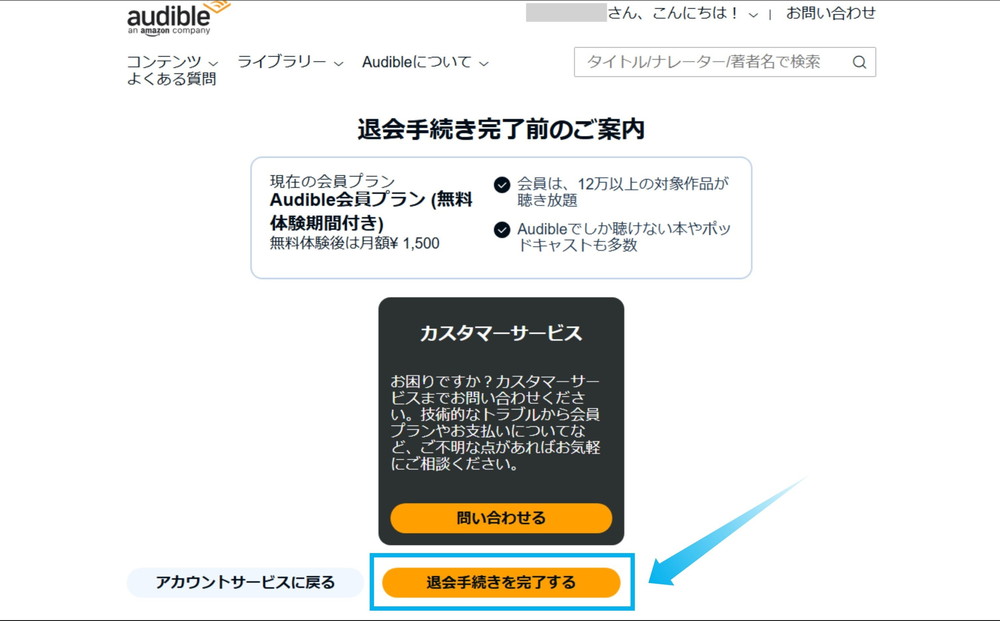
- タイミングによってはお得なキャンペーンが表示されることがあります。退会する場合は、「退会手続きを完了する」をクリックします。
- 退会手続き完了
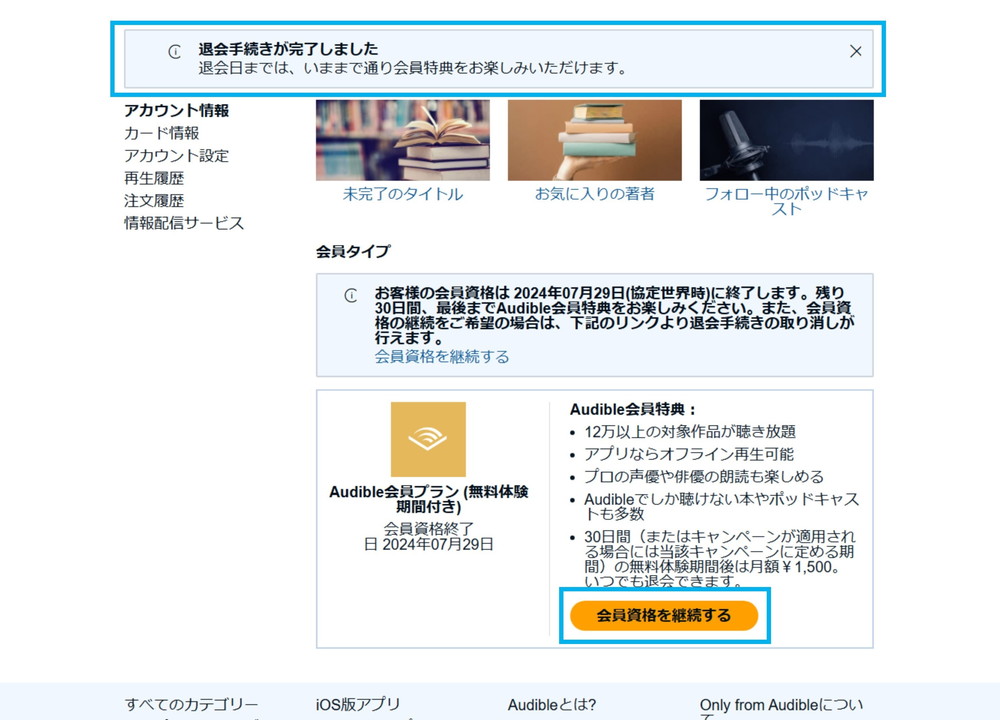
- 「退会手続きが完了しました。」と表示されれば、退会手続きは完了です。
- 継続したい場合は「会員資格を継続する」をクリックすれば継続できます。
スマホでの退会方法
- AudibleをPCサイト表示にする
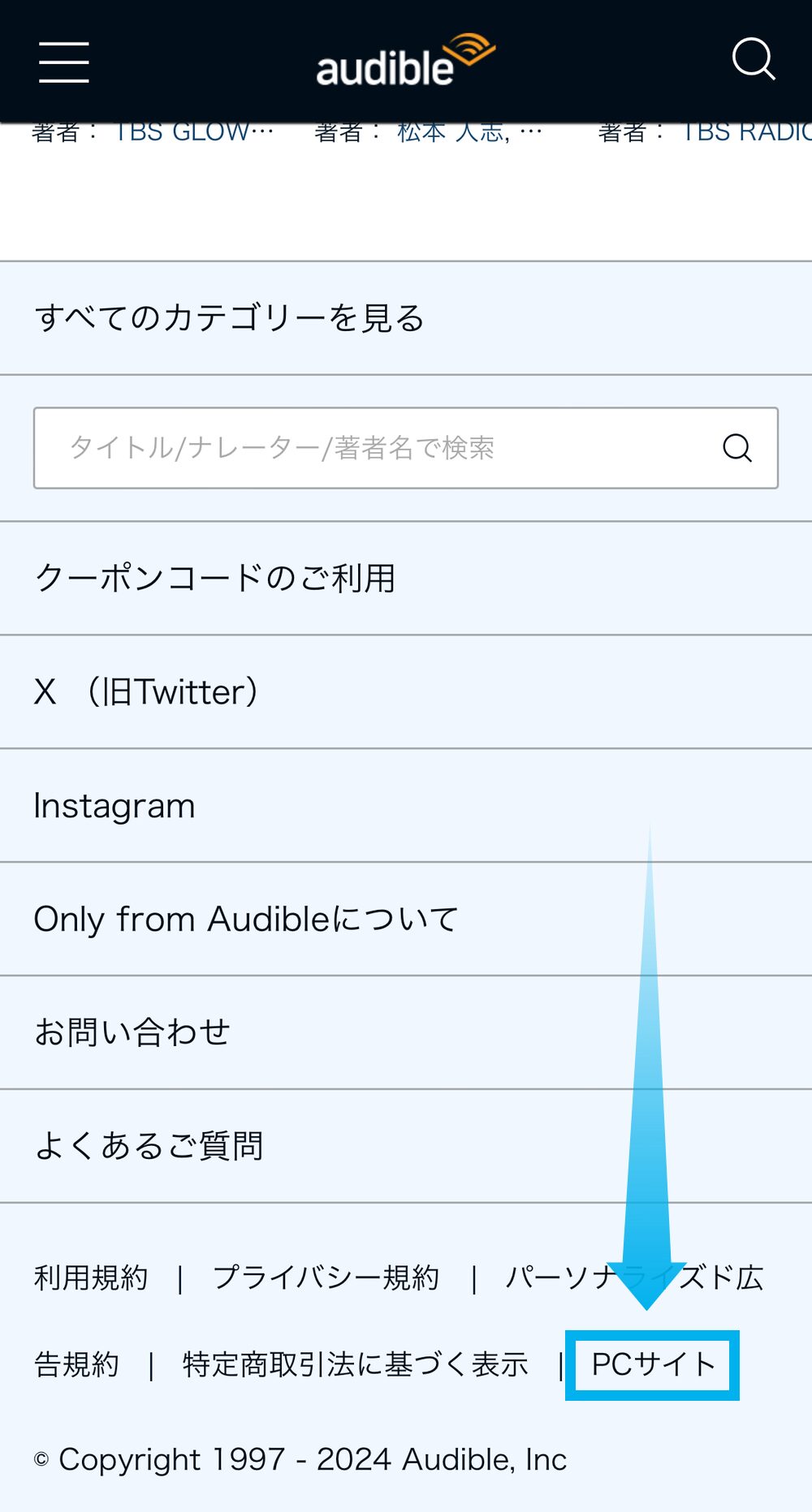
- Amazonオーディブルにアクセスし、Amazonアカウントでログインします。
- 画面を一番下までスクロールし、「PCサイト」をタップします
- アカウントサービスをタップ
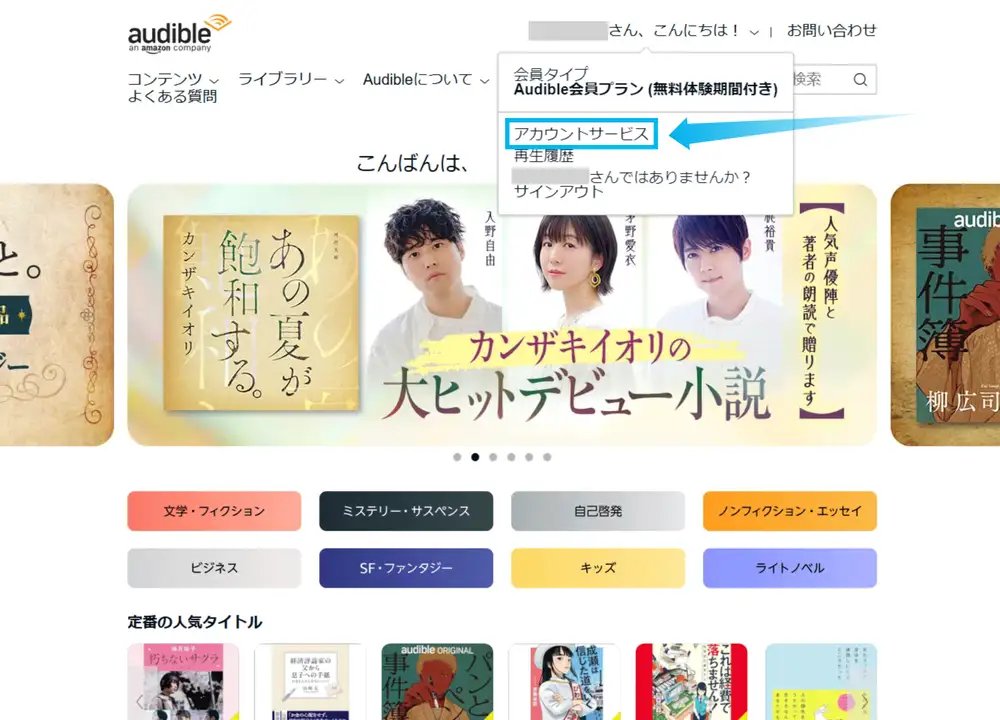
- 画面右上の「◯◯◯さん、こんにちは」にカーソルを合わせ、「アカウントサービス」をクリックします。
- アカウントページに移動
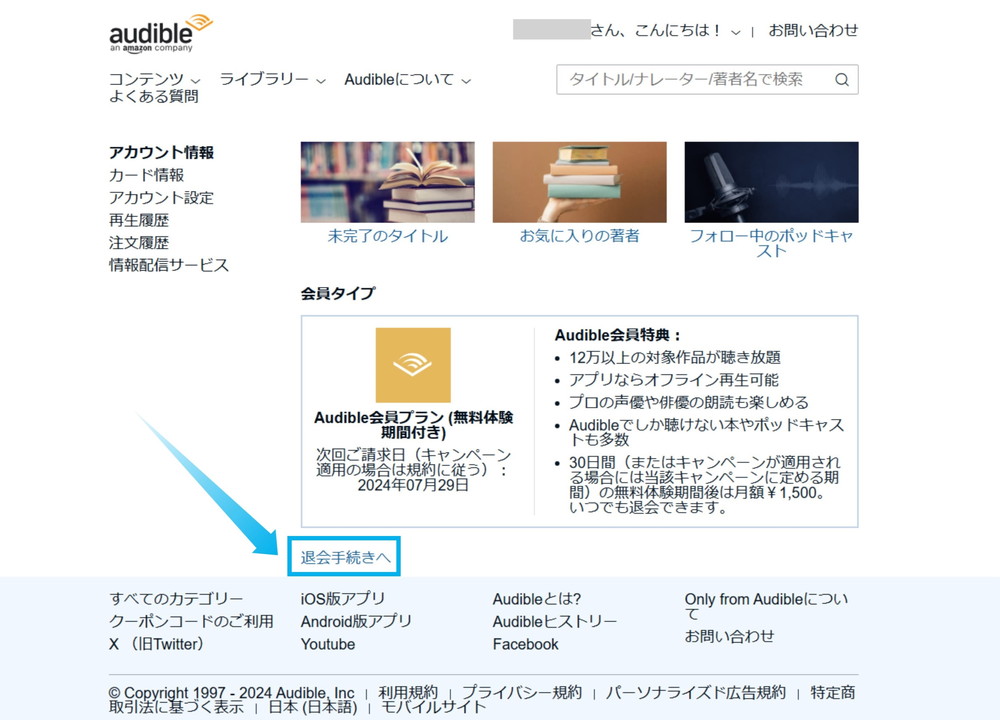
- ページを下にスクロールし、「退会手続きへ」をクリックします。
- 退会手続き
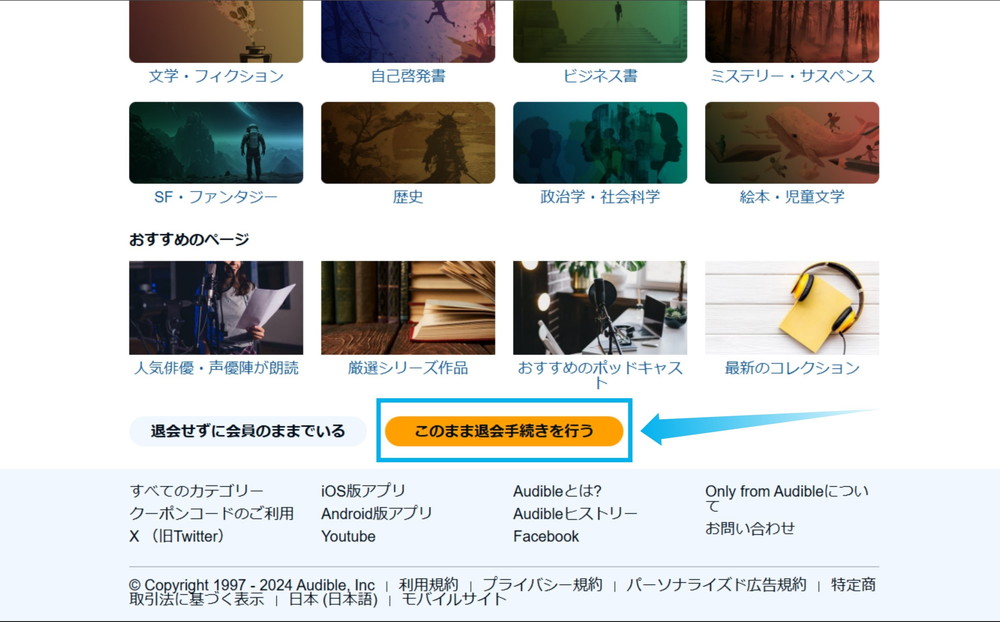
- 遷移したページをスクロールし、「このまま退会手続きを行う」をクリックします。
- 退会手続き前のアンケート
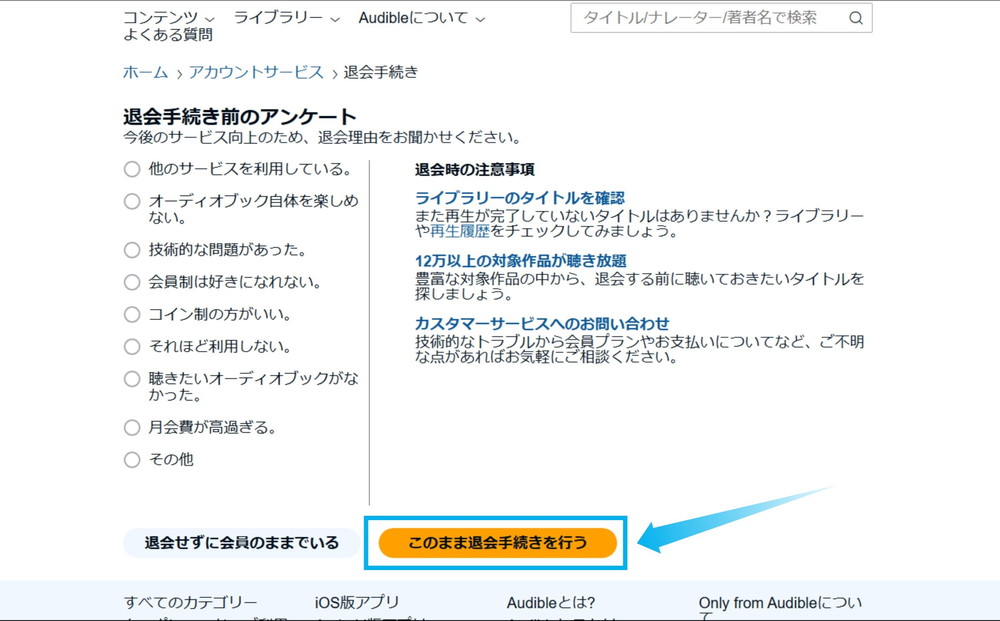
- 任意でアンケートに答え、「このまま退会手続きを行う」をクリックします。
- 退会手続き完了前の案内
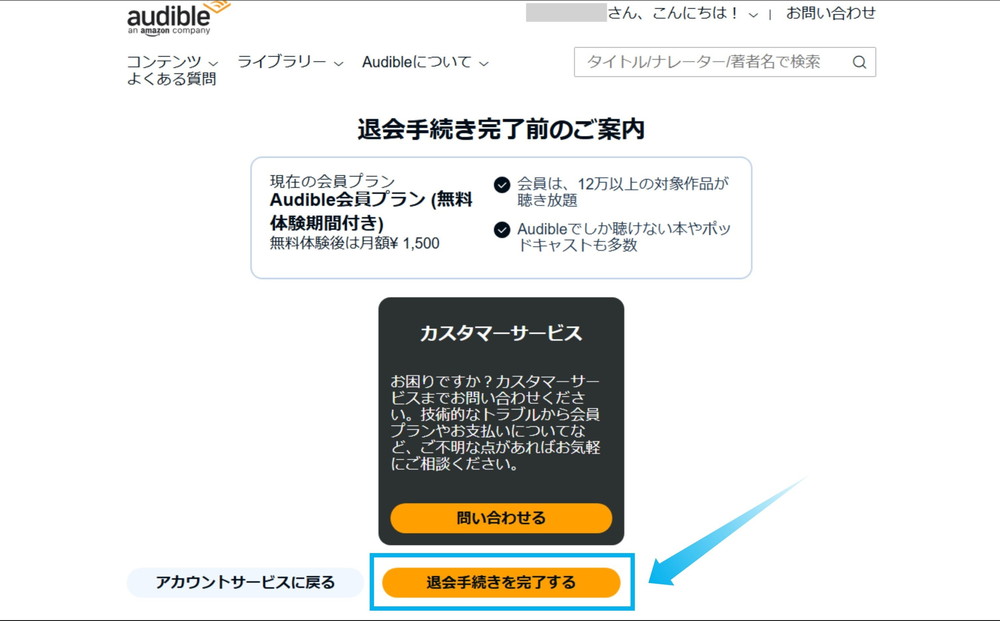
- タイミングによってはお得なキャンペーンが表示されることがあります。退会する場合は、「退会手続きを完了する」をクリックします。
- 退会手続き完了
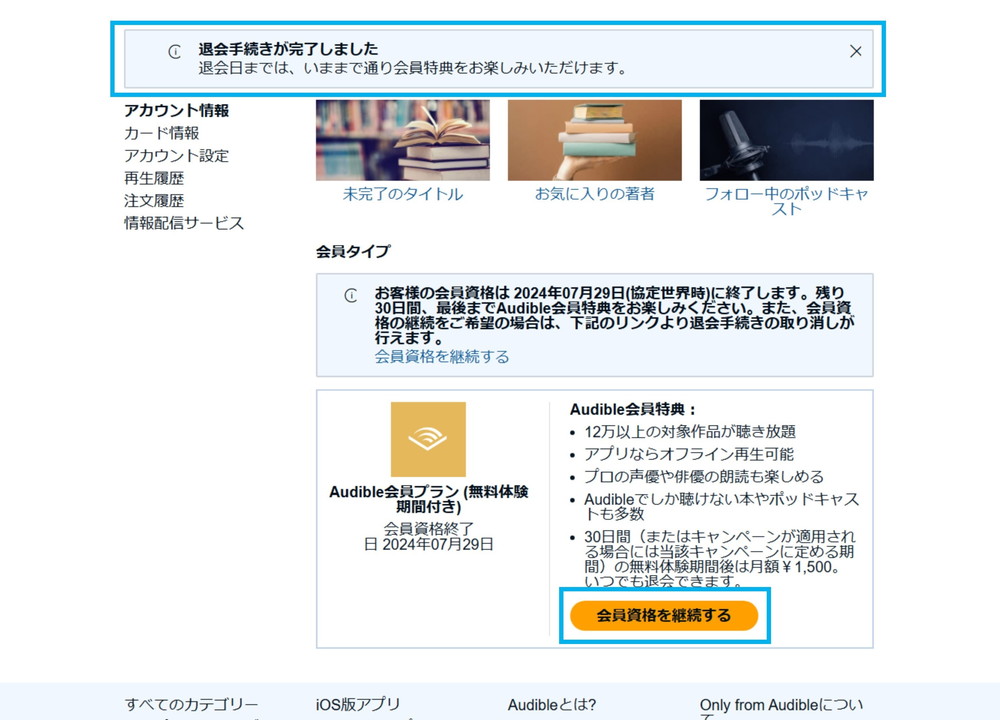
- 「退会手続きが完了しました。」と表示されれば、退会手続きは完了です。
- 継続したい場合は「会員資格を継続する」をクリックすれば継続できます。
Audibleを解約する際の注意点は?
Audibleを解約する際に注意したいこと、知っておきたいことなどをリストアップしました。後から後悔する前に、一読しておくことをおすすめします。
- アプリの削除だけでは退会にならない
- Audibleアプリを削除(アンインストール)するだけでは退会にはなりません。必ずサイトにアクセスして解約手続きを行う必要があります。
- 次回請求日(更新タイミング)は人によって異なる
- Audibleの請求日はユーザーごとに異なります。登録日を基準に次回請求日が設定されるため、自分の次回請求日を確認して解約手続きを行いましょう。
- 解約後も次回請求日の前日までは利用可能
- 解約手続きを完了しても、次回請求日の前日までサービスを利用できます。例えば、無料体験期間中に解約しても、無料体験期間終了日まではサービスを引き続き利用できます。
- 購入したオーディオブックは退会後も利用可能
- 聴き放題プラン対象外の有料で購入したオーディオブックは、退会後も引き続き聴くことができます。
- 最大3カ月まで休会可能(無料体験期間は除く)
- 一時的に支払いを停止したい場合は、休会制度の利用を検討してみましょう。休会は最大3カ月間、1カ月単位で可能です。ただし、年に1度しか利用できない点は確認しておきましょう。
よくある質問
- 無料体験中でも解約できますか?
- はい、無料体験期間中でも解約可能です。無料体験中に解約手続きを行えば、月額料金は請求されません。
- 解約後もサービスを利用できますか?
- はい、解約手続きを行っても次回請求日の前日まではサービスを利用できます。次回請求日を過ぎると聴き放題対象の作品は再生できなくなります。
- PC版サイトからしか解約できないのですか?
- はい、Audibleの解約手続きはPC版サイトからのみ行えます。スマホで解約する場合は、ブラウザをPC表示に切り替えて手続きを行う必要があります。
- 休会と退会の違いは何ですか?
- 休会は一時的に月額料金の支払いを停止することで、会員資格は維持されます。退会は会員資格を完全に失うことを意味します。休会中は聴き放題対象の作品を聴くことはできませんが、購入済みの作品は利用可能です。
- 次回請求日の確認方法は?
- Audible公式サイトにログインし、左上のメニューボタンをタップします。「こんにちは、…」をタップし、アカウント情報を選択します。次回請求日が表示されるので、解約を希望する場合はその前日までに手続きを行いましょう。
- 解約後にオーディオブックを購入できますか?
- はい、退会後もオーディオブックを単品購入することは可能です。購入済みのタイトルは、会員・非会員に関わらず引き続き利用できます。
\無料体験キャンペーン実施中/

